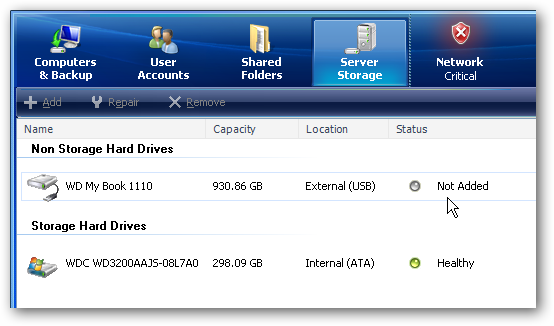We hebben eerder de standaardmanieren besproken om ruimte vrij te maken op Windows. Maar als u een kleine solid-state schijf hebt en echt meer harde ruimte wilt, zijn er geekier manieren om ruimte op de harde schijf terug te winnen.
Niet al deze tips worden aanbevolen - in feite, als u meer dan voldoende ruimte op de harde schijf heeft, is het volgen van deze tips misschien een slecht idee. Er is een afweging om al deze instellingen te wijzigen.
Wissen Windows Update Bestanden verwijderen
Met Windows kunt u patches verwijdereninstalleren via Windows Update. Dit is handig als een update ooit een probleem veroorzaakt - maar hoe vaak moet u een update toch verwijderen? En moet u echt ooit updates verwijderen die u enkele jaren geleden hebt geïnstalleerd? Deze verwijderingsbestanden verspillen waarschijnlijk alleen maar ruimte op uw harde schijf.
Een recente update uitgebracht voor Windows 7 staat u toeom Windows Update-bestanden van het hulpprogramma Windows Disk Cleanup te wissen. Open Schijfopruiming, klik op Systeembestanden opruimen, schakel de optie Windows Update opruimen in en klik op OK.
Als u deze optie niet ziet, voert u Windows Update uit en installeert u de beschikbare updates.
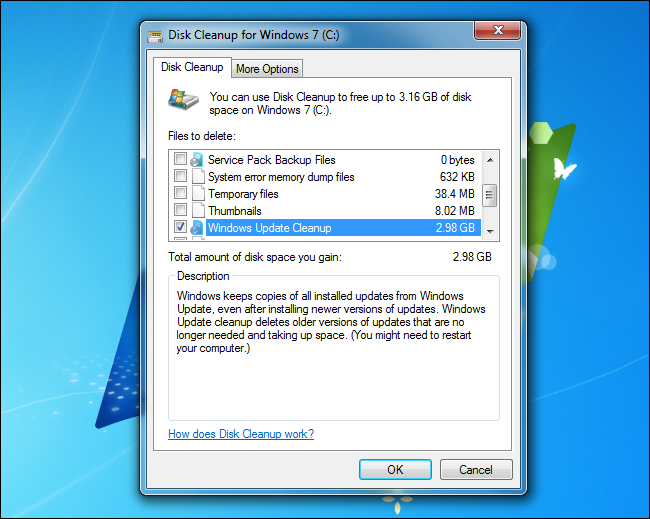
Verwijder de herstelpartitie
Windows-computers worden meestal geleverd met herstelpartities waarmee u uw computer terug kunt zetten naar de fabrieksinstellingen zonder met schijven te jongleren. Met de herstelpartitie kunt u Windows opnieuw installeren of de functies Vernieuwen en Uw pc opnieuw gebruiken gebruiken.
VERWANT: Een herstelstation of systeemherstelschijf maken en gebruiken in Windows 8 of 10
Deze partities nemen veel ruimte in beslagmoeten een compleet systeemimage bevatten. Op Surface Pro van Microsoft neemt de herstelpartitie ongeveer 8-10 GB in beslag. Op andere computers kan het zelfs nog groter zijn omdat het alle bloatware moet bevatten die de fabrikant heeft opgenomen.
Windows 8 maakt het gemakkelijk om het herstel te kopiërenpartitie naar verwisselbare media en verwijder deze van uw harde schijf. Als u dit doet, moet u de verwijderbare media plaatsen wanneer u uw pc wilt vernieuwen of opnieuw instellen.

VERWANT: Verwijder de herstelpartitie van uw pc en neem de controle over uw harde schijf
Op oudere Windows 7-computers kunt u verwijderende herstelpartitie met behulp van een partitiemanager - maar zorg ervoor dat u herstelmedia bij de hand hebt als u ooit Windows moet installeren. Als u liever Windows helemaal opnieuw installeert in plaats van de herstelpartitie van uw fabrikant te gebruiken, kunt u gewoon een standaard Windows-schijf plaatsen als u Windows ooit opnieuw wilt installeren.
Schakel het slaapstandbestand uit
Windows maakt een verborgen slaapstandbestand op C:Hiberfil.sys. Wanneer u de computer in de slaapstand zet, slaat Windows de inhoud van uw RAM op in het slaapstandbestand en wordt de computer afgesloten. Wanneer het opnieuw opstart, leest het de inhoud van het bestand in het geheugen en herstelt het uw computer in de staat waarin het zich bevond. Omdat dit bestand veel van de inhoud van uw RAM moet bevatten, is het 75% van de grootte van uw geïnstalleerde RAM . Als u 12 GB geheugen hebt, betekent dit dat dit bestand ongeveer 9 GB ruimte in beslag neemt.
Op een laptop wilt u waarschijnlijk niet uitschakelenwinterslaap. Als u echter een bureaublad hebt met een klein SSD-station, wilt u misschien de slaapstand uitschakelen om de ruimte te herstellen. Wanneer u de slaapstand uitschakelt, verwijdert Windows het slaapstandbestand. Je kunt dit bestand niet van het systeemstation verplaatsen, omdat het op C moet staan: zodat Windows het tijdens het opstarten kan lezen. Houd er rekening mee dat dit bestand en het wisselbestand zijn gemarkeerd als 'beveiligde besturingssysteembestanden' en standaard niet zichtbaar zijn.
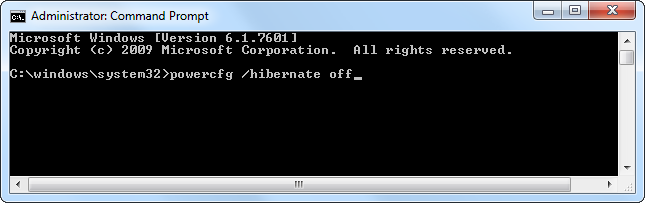
Verklein het wisselbestand
Het Windows-wisselbestand, ook bekend als de paginabestand is een bestand dat Windows gebruikt als het beschikbare RAM-geheugen van uw computer ooit vol raakt. Windows zal vervolgens gegevens naar schijf "pagineren", zodat er altijd geheugen beschikbaar is voor applicaties - zelfs als er niet voldoende fysiek RAM is.
VERWANT: Wat is het Windows-paginabestand en moet u het uitschakelen?
Het wisselbestand bevindt zich op C: pagefile.sys standaard. Je kunt het verkleinen of uitschakelen als je echt te weinig ruimte hebt, maar we raden af om het uit te schakelen, want dat kan problemen veroorzaken als je computer ooit wat pagingruimte nodig heeft. Op onze computer met 12 GB RAM, neemt het wisselbestand standaard 12 GB ruimte op de harde schijf in beslag. Als je veel RAM hebt, kun je de grootte zeker verkleinen - we zullen waarschijnlijk in orde zijn met 2 GB of zelfs minder. Dit is echter afhankelijk van de programma's die u gebruikt en hoeveel geheugen ze nodig hebben.
Het wisselbestand kan ook naar een ander worden verplaatstschijf - u kunt deze bijvoorbeeld verplaatsen van een kleine SSD naar een langzamere, grotere harde schijf. Het zal langzamer zijn als Windows ooit het wisselbestand moet gebruiken, maar het zal geen belangrijke SSD-ruimte gebruiken.
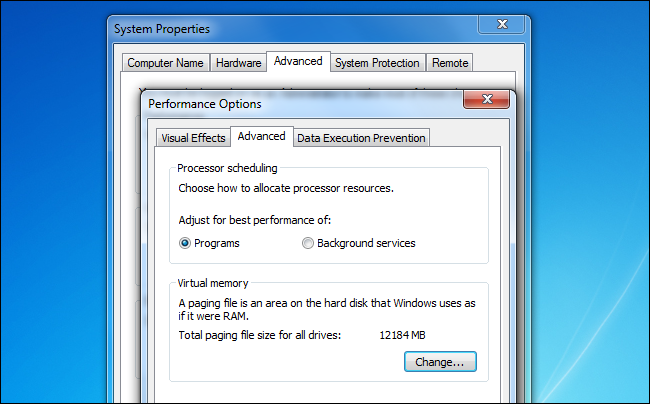
Systeemherstel configureren
VERWANT: Maak Systeemherstel Gebruik minder schijfruimte in Windows 7
Windows lijkt ongeveer 10 GB harde schijf te gebruikenstandaard ruimte voor "Systeembescherming". Deze ruimte wordt gebruikt voor snapshots van Systeemherstel, waarmee u vorige versies van systeembestanden kunt herstellen als u ooit een systeemprobleem tegenkomt. Als u ruimte moet vrijmaken, kunt u de hoeveelheid toegewezen ruimte voor systeemherstel verminderen of zelfs volledig uitschakelen.
Als u het volledig uitschakelt, kunt u natuurlijk geen systeemherstel gebruiken als u het ooit nodig hebt. U moet Windows opnieuw installeren, een vernieuwing of reset uitvoeren of problemen handmatig oplossen.

Tweak uw Windows-installatieschijf
Wil je echt Windows gaan strippen,componenten verwijderen die standaard zijn geïnstalleerd? U kunt dit doen met een hulpmiddel dat is ontworpen voor het wijzigen van Windows-installatieschijven, zoals WinReducer voor Windows 8 of RT Se7en Lite voor Windows 7. Met deze hulpmiddelen kunt u een aangepaste installatieschijf maken, slipstreamen in updates en standaardopties configureren. U kunt ze ook gebruiken om componenten van de Windows-schijf te verwijderen, waardoor de resulterende Windows-installatie kleiner wordt.
Dit wordt niet aanbevolen, omdat u problemen met uw Windows-installatie kunt veroorzaken door belangrijke functies te verwijderen. Maar het is zeker een optie als je Windows zo klein mogelijk wilt maken.
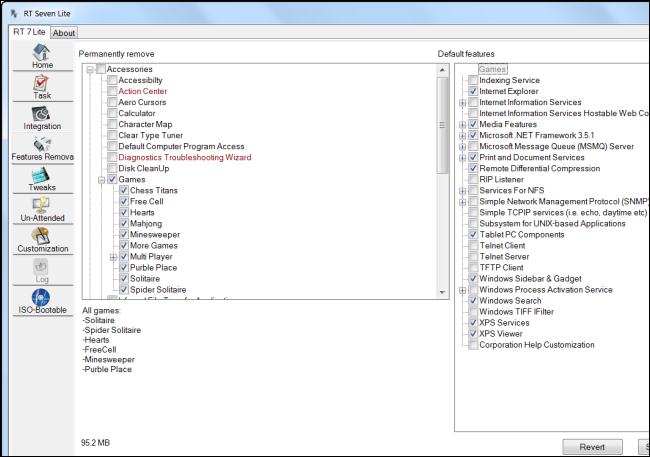
De meeste Windows-gebruikers kunnen profiteren van het verwijderen van Windows Update-verwijderingsbestanden, dus het is goed om te zien dat Microsoft eindelijk Windows 7-gebruikers de mogelijkheid gaf om deze bestanden snel en gemakkelijk te wissen.
Als u echter meer dan voldoende ruimte op de harde schijf hebt, moet u waarschijnlijk goed genoeg met rust laten en Windows de rest van deze instellingen zelf laten beheren.
Image Credit: Yutaka Tsutano op Flickr